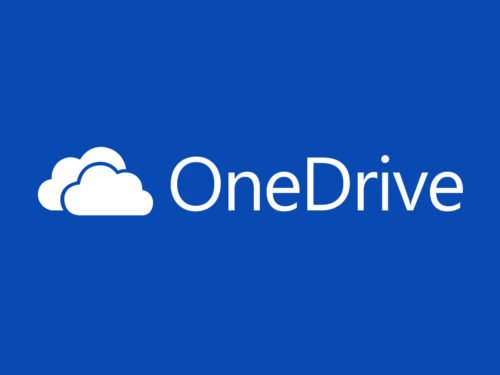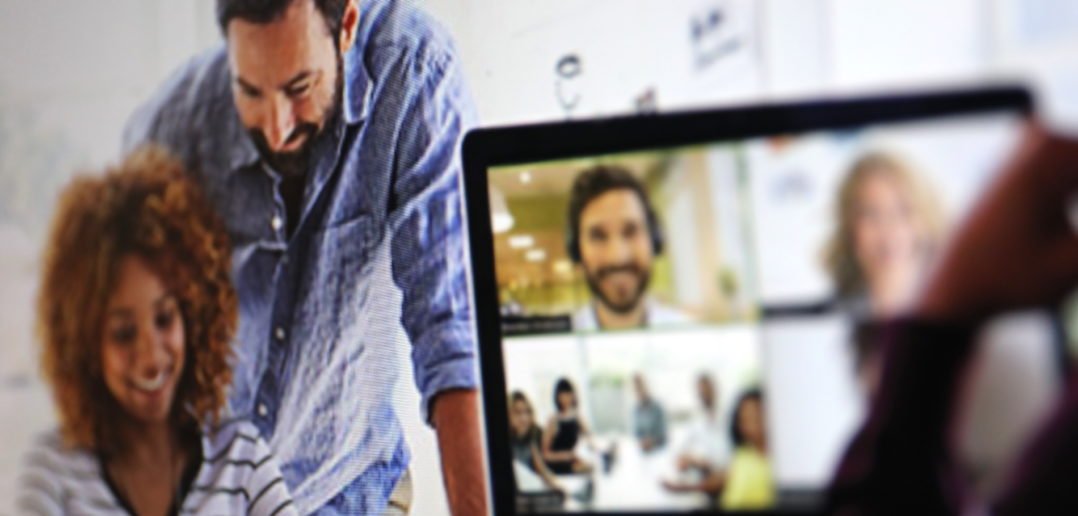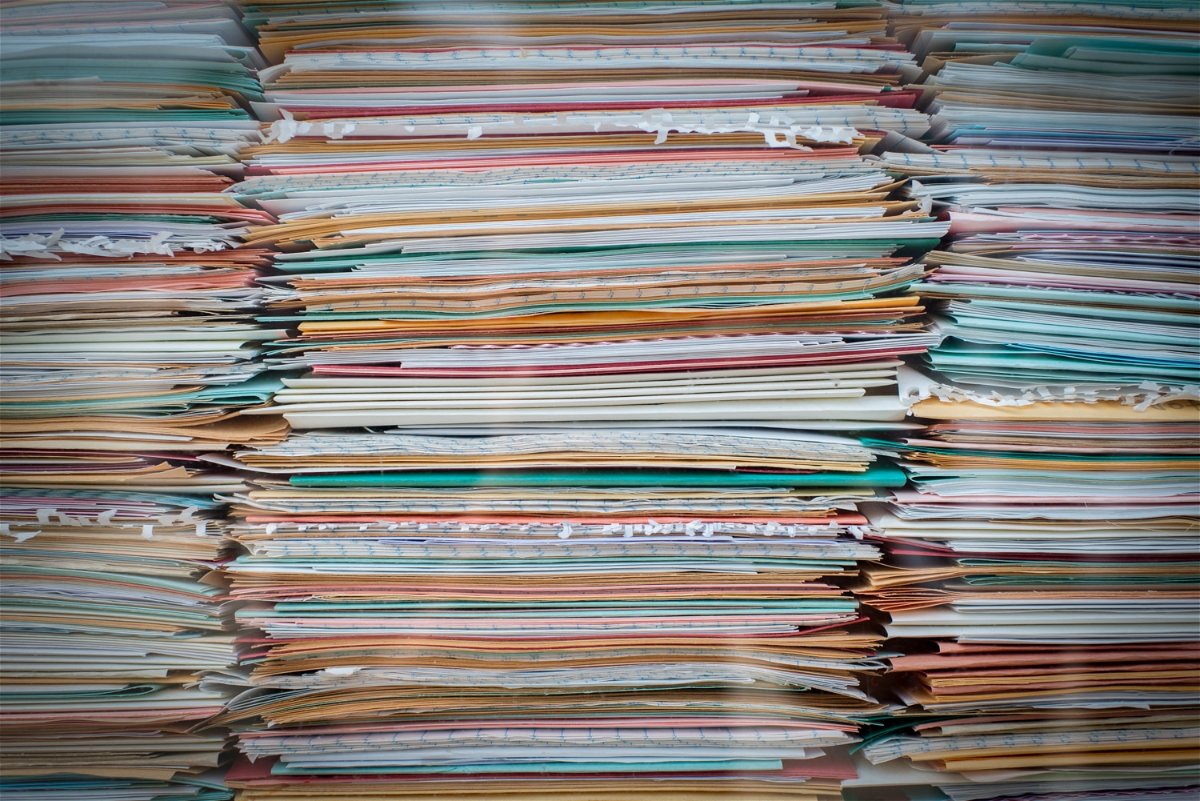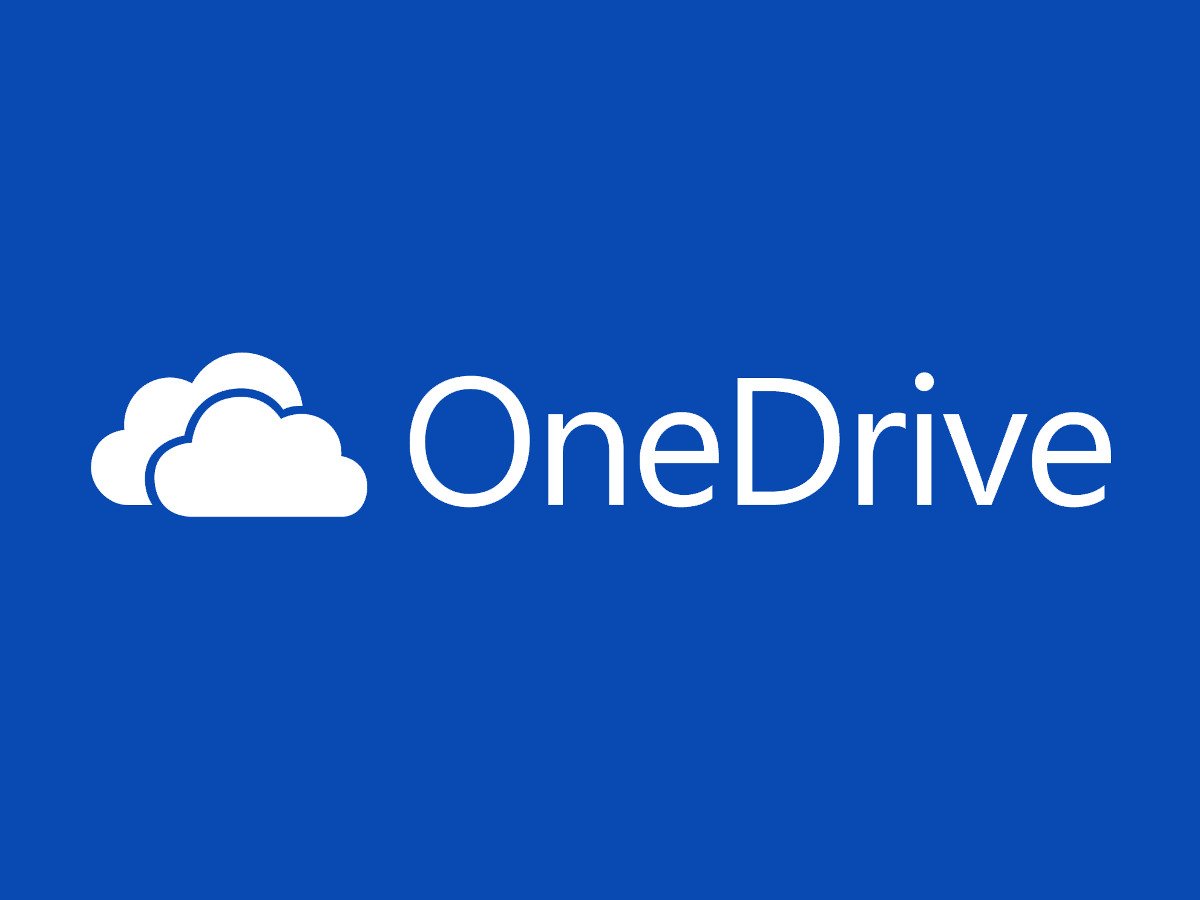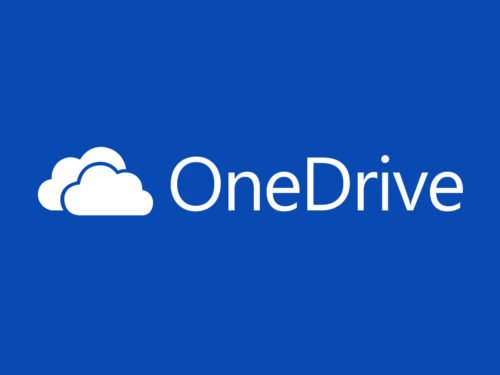18.03.2021 | iOS, macOS
Jedes Dokument gewinnt, wenn Sie es mit Fotos und Abbildungen anreichern. Die haben Sie oft nicht als Datei vorliegen, sondern in Papierform. Der Aufwand, diese zu scannen und dann in das Dokument oder die E-Mail einzufügen, unterbricht Ihren Arbeitsfluss. Haben Sie einen Mac und ein iPhone oder iPad? Dann geht das viel schneller!
(mehr …)

05.03.2021 | iOS
Das Scannen von Papier-Dokumenten geht mit der Kamera und der damit möglichen Umwandlung in PDF-Dateien recht einfach. Manchmal haben Sie aber Vorlagen, die Sie leicht schief fotografiert haben oder die eine ungewöhnliche Form haben. Hier bietet iOS in der internen Dateien-App eine versteckte Möglichkeit, das gleich bei der Aufnahme zu berücksichtigen.
(mehr …)

19.10.2020 | Software
Wer mit anderen Dokumenten austauschen will, verwendet dazu in der Regel PDFs. Denn praktisch jede(r) kann ein PDF öffnen und drucken. Selbst auf dem Smartphone ist das in der Regel kein Problem. Aber nicht jeder hat ein voll funktionsfähiges PDF-Programm zur Hand, mit dem sich Dokumente erstellen lassen. Hier kann CleverPDF weiterhelfen.
(mehr …)
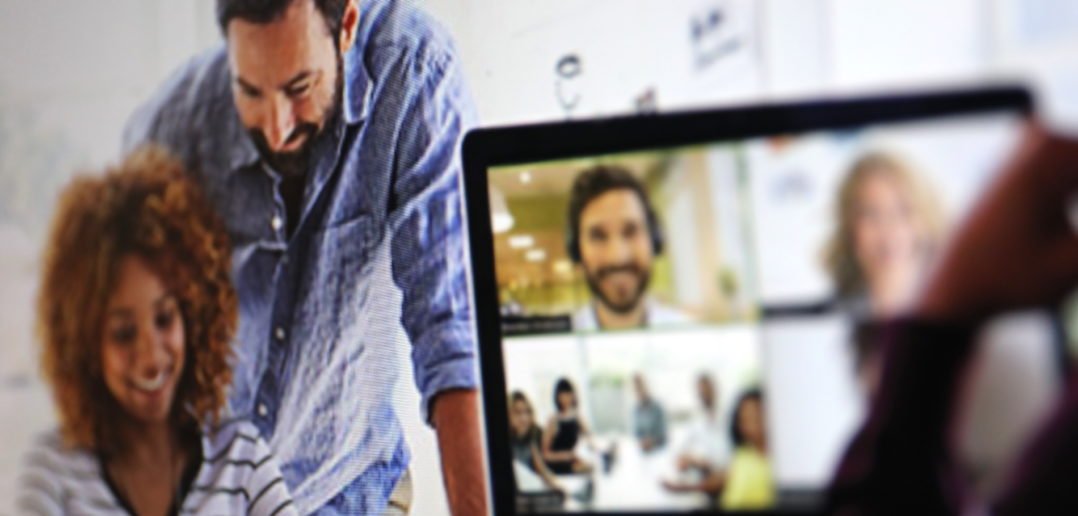
18.08.2020 | Office
Videokonferenzen mit Microsoft Teams haben mittlerweile viele Vor-Ort-Termine abgelöst. Ohne räumliche Nähe, im eigenen, gewohnten Umfeld können Sie damit unkompliziert mit vielen Teilnehmern arbeiten und diskutieren. Der Unterschied zu einer normalen Videokonferenz ist, dass Sie in Teams auch Dokumente präsentieren und diskutieren können. Dumm nur, wenn das nur bei einem Teil der Teilnehmer funktioniert.
(mehr …)

21.04.2020 | Windows
Wenn Sie noch mit einer älteren Windows-Version arbeiten, dann kennen Sie den Ordner Eigene Dateien als Standardspeicherort für Ihre Dateien. Dieser ist bei Windows 10 abgelöst worden durch die Bibliotheken. Und wie fast alles unter Windows 10 sind auch diese frei anpassbar. Musik kann sich auf der Festplatte wie auch auf einer Speicherkarte befinden, Dokumente in einem lokalen Verzeichnis und zusätzlich im Onedrive. Es ist kein Problem, Ordner auf unterschiedlichen Laufwerken den Bibliotheken hinzuzufügen. (mehr …)
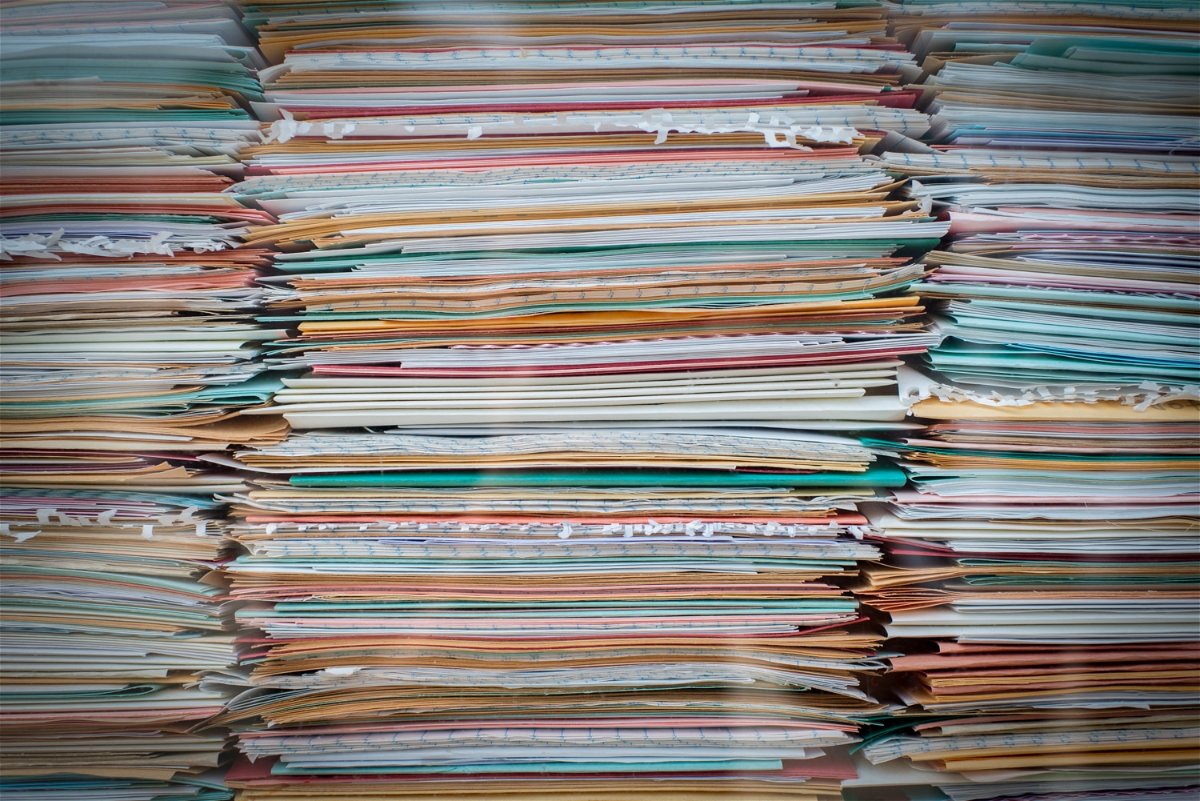
15.10.2019 | Tipps
Moderne Festplatten fassen heute mühelos Zehntausende von Dateien und Dokumenten. Nicht einfach, in der Eile die passenden Dateien zu finden. Oder in der Cloud – denn auch dort speichern wir immer mehr Dokumente. Die neueste Ausgabe von So geht’s leichter zeigt, wie Dokumente und Dateien optimal verwaltet werden.
(mehr …)
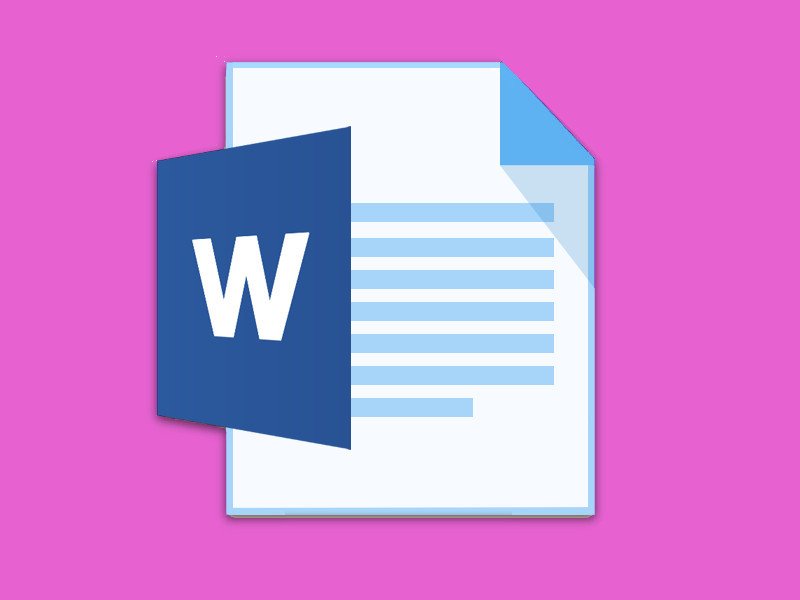
21.11.2018 | Office
Bei manchen Wörtern funktioniert die Trennung der Silben in Word nicht richtig. Auffällig ist das zum Beispiel in schmalen Tabellenspalten. Wer hier manuell Hand anlegen will, nutzt den sogenannten Nullbreiten-Trenner.
Der ist ein Sonderzeichen und wird an der gewünschten Stelle in das Word-Dokument eingefügt. Steht das Wort mit dem Nullbreiten-Trenner nicht am Ende einer Zeile, bleibt der Trenner unsichtbar. Ansonsten sorgt er dafür, dass das Text-Programm genau an der angegebenen Stelle den Umbruch durchführt.
Der Nullbreiten-Trenner wird eingefügt, indem zuerst der Cursor an die Stelle gesetzt wird, wo der Trenner platziert werden soll. Dann auf der Tastatur die [Alt]-Taste gedrückt halten, um dann auf dem Ziffernblock [8][2][0][3] einzutippen.
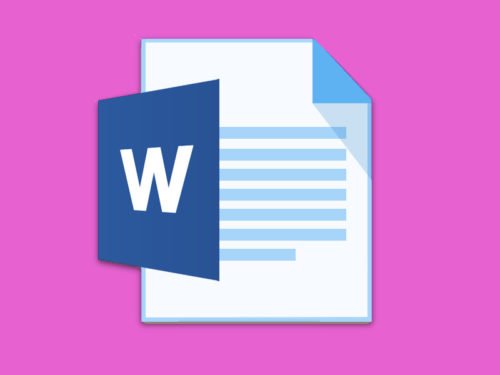
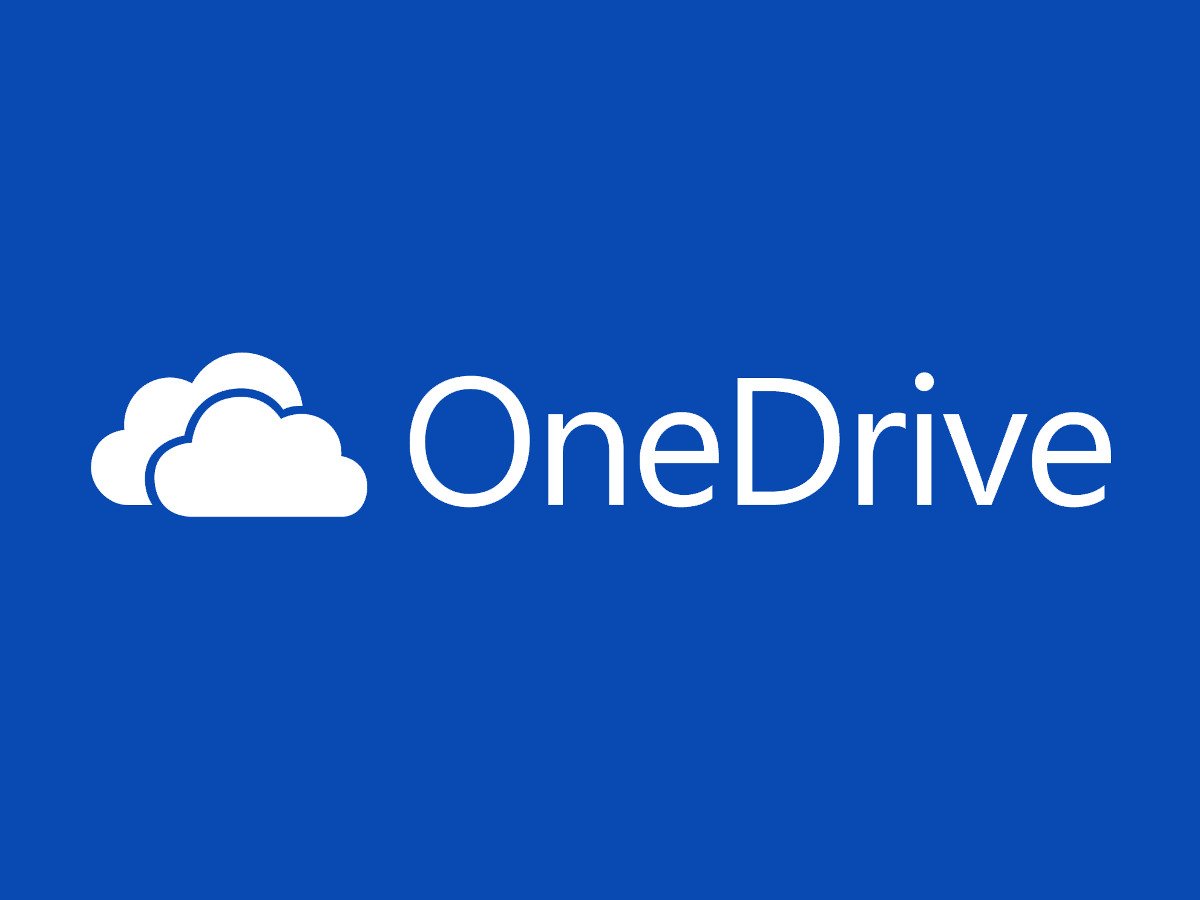
02.11.2018 | Internet
Wer im Büro an einem Dokument gearbeitet hat und es später zu Hause noch weiter verändern möchte, schickt sich die Datei selbst per eMail zu. Soweit die klassische Methode. Viel einfacher geht’s über einen Cloud-Speicher.
Dazu einfach in Word oder Excel die Datei im Ordner OneDrive, Dokumente abspeichern. Sobald sie geändert wird, lädt das System sie automatisch in die Cloud hoch. Ist der Computer zu Hause mit dem gleichen Microsoft-Konto angemeldet, erscheint das Dokument automatisch ebenfalls zum Öffnen in Office – jedenfalls, sofern Office installiert ist.
Die Cloud kann noch mehr: Sie können sogar mobil auf das Dokument zugreifen, möglich macht es die Anbindung der iOS- und Android-Apps von Word, die sofort auf die OneDrive-Cloud zugreifen können.
Auch für Mac-User
Mac-User haben sogar die Wahl: Sie können zu synchronisierende Dokumente und weitere Dateien entweder im iCloud Drive ablegen. Oder, falls der OneDrive-Agent installiert ist, ist auch der OneDrive-Ordner eine Option – sogar zwischen Windows und macOS.